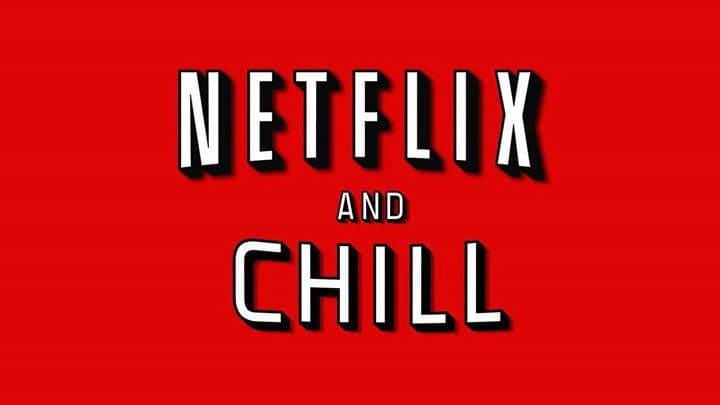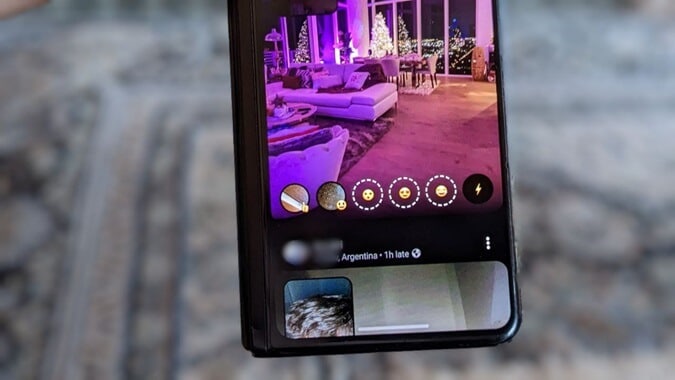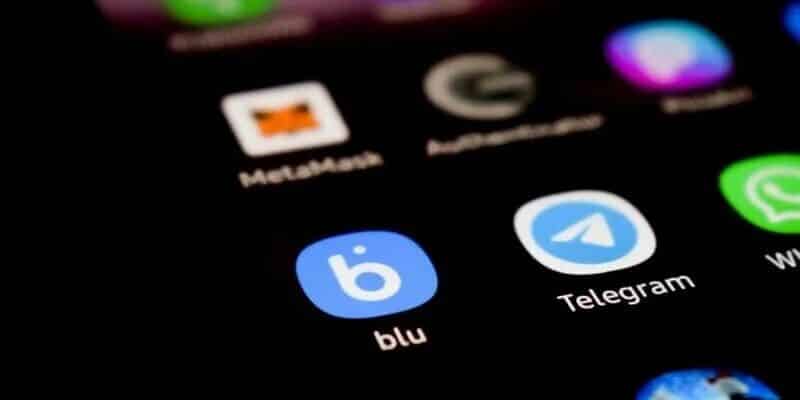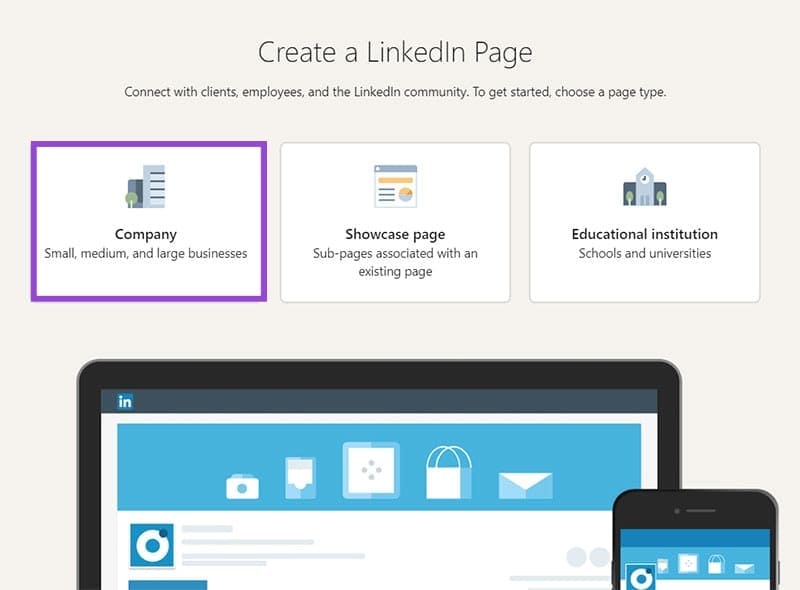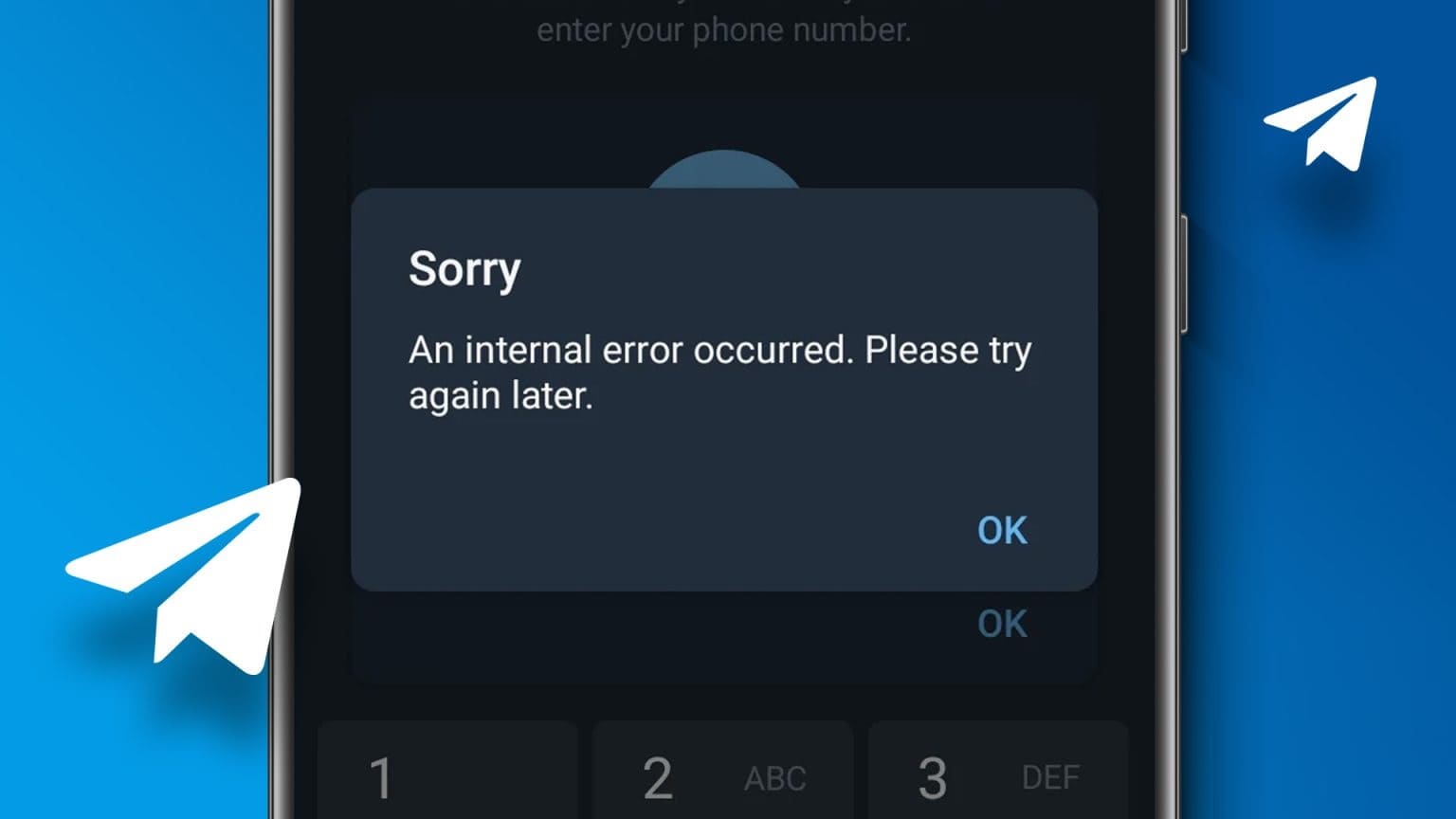Bilgisayarınızda ve mobil cihazınızda Chrome'da Google Hesabınızda oturum açtığınızda ve Google Chrome senkronizasyonunu etkinleştirdiğinizde, tüm etkinlik iki cihaz arasında paylaşılır ve Chrome tek bir birleşik tarayıcı olarak görünür. Göz atma geçmişinizi, yer işaretlerinizi, şifrelerinizi, Google Chrome'u ve daha fazlasını senkronize edebilirsiniz. Bu gönderi, masaüstü ve mobil cihazlar için Google Chrome'da senkronizasyonun nasıl açılacağını gösterir.
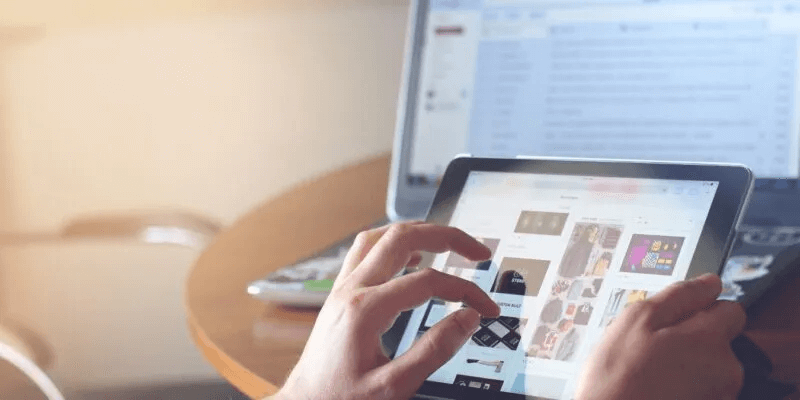
Not: Aşağıdaki öğretici, cihazlarınızda Chrome'da zaten oturum açmış olduğunuzu varsaymaktadır.
Google Chrome masaüstünde senkronizasyon nasıl açılır
Birden fazla Chrome özellikli cihaz arasında senkronizasyon kurmak için bir Google hesabına ihtiyacınız var. Unutmayın, seçeneğin geçerli olması için bu cihazlarda aynı hesabı kullanıyor olmanız gerekir.
- koşmak Google Chrome Masaüstünüzde.
- Seçin veya ekleyin krom profili senkronize etmek istediğiniz verilerle
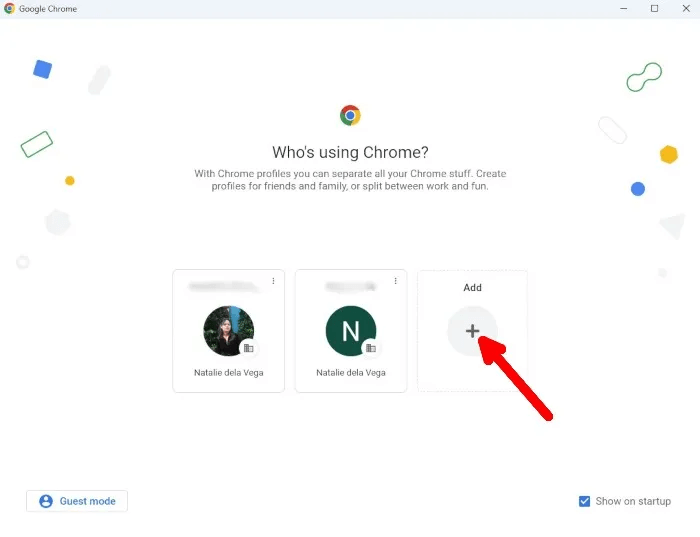
3. Oturum açtıktan sonra Google hesabı Chrome'da tıklayın Profil simgesi Sağ üstte.
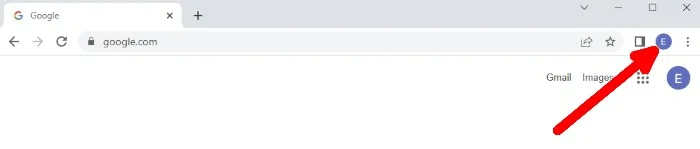
4. Tıklayın "senkronizasyonu aç" görünen açılır pencerede.
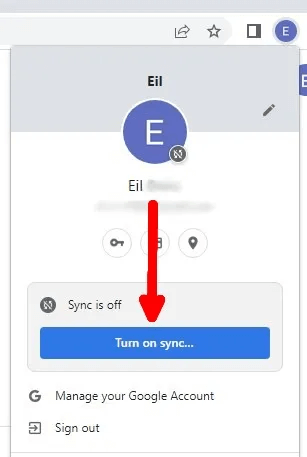
5. Bir sonraki pencerede tıklayın "Ayarlar".
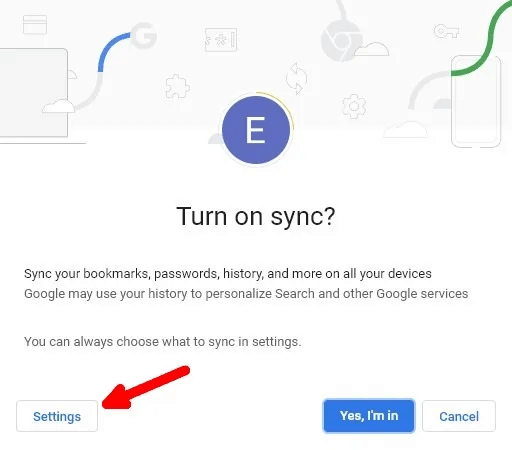
6. İçinde "senkronizasyon" , Tıklayın "Senkronize ettiklerinizi yönetin".
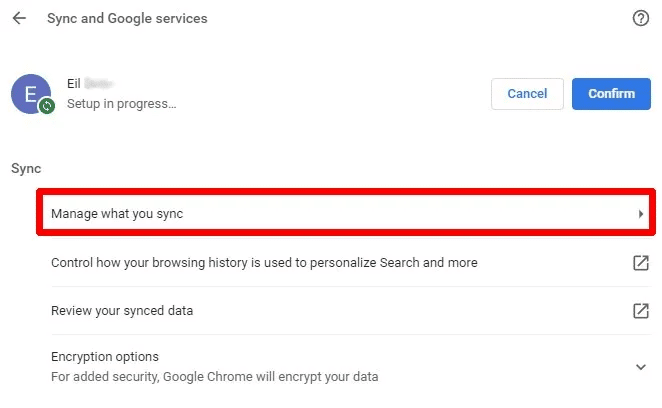
7. Tüm verileri seçerek senkronize edebilirsiniz. "her şeyi senkronize et". Alternatif olarak, seçebilirsiniz "Senkronizasyonu Özelleştir" altındaki listeden senkronize etmek istediğiniz verileri seçmek için "veri senkronizasyonu".
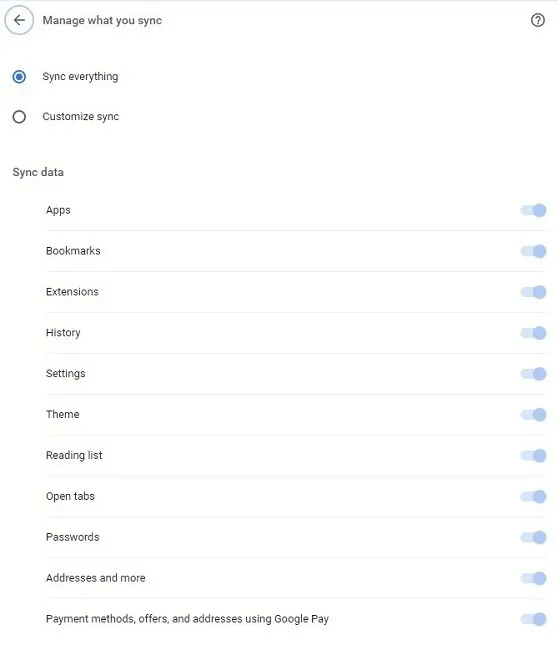
8. Soldaki geri okuna tıklayarak bir önceki ekrana dönün "Senkronize ettiklerinizi yönetin".
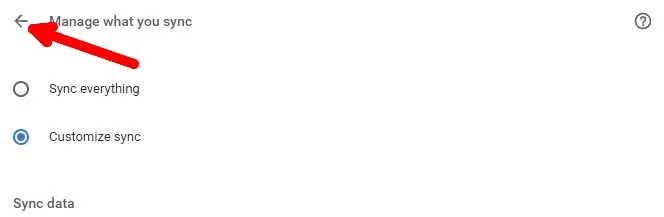
9. Tıklayın "Onaylamak" Chrome senkronizasyon ayarları uygulaması için Google hesap adınızın yanında. Chrome masaüstü verileri artık cihazlar arasında senkronize edilecek.
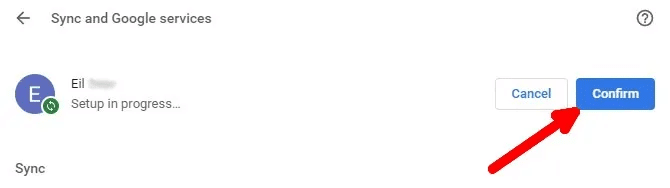
Google Chrome masaüstünde senkronizasyon nasıl kapatılır
Aşağıdaki adımları uygulayarak Chrome masaüstünde istediğiniz zaman senkronizasyonu kapatın:
- koşmak Google Krom.
- Senkronizasyon açıkken zaten Chrome'da oturum açtıysanız, simgesine dokunun. Profil simgesi Sol üstte.
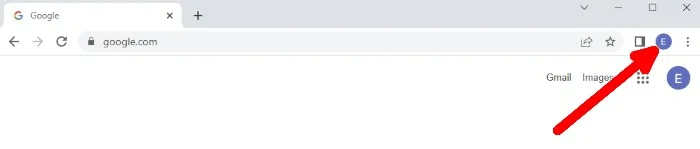
3. Tıklayın "Senkronizasyon çalışıyor".
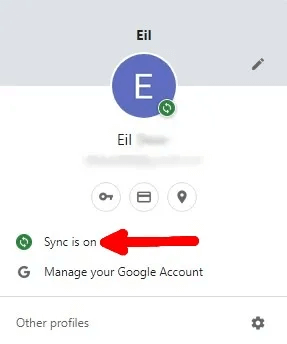
4. Altında Google hesap adınızın yanında "Google Hizmetleri ve Senkronizasyonu", Tıklayın "kapatma".
5. Açılır pencerede, tarama verilerini bilgisayarınızdan temizlemeyi seçebilirsiniz. Değilse, kutuyu işaretlemeden bırakın ve üzerine tıklayın. "kapatma". Google hesabınızda oturum açmanız istenecektir.
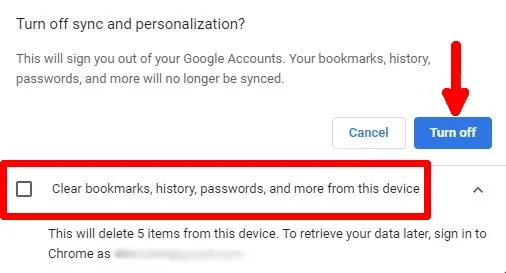
Chrome Mobile uygulamasında senkronizasyon nasıl açılır?
Telefonunuzda Chrome kullanıyorsanız, aşağıdaki adımları izleyerek verilerinizi masaüstünüzdeki Chrome'dan aktarabilirsiniz:
- İndirin ve çalıştırın Google Chrome mobil cihazınızda. Bu eğitimin amacı doğrultusunda iPhone uygulamasını kullanıyoruz, ancak adımlar Android için aynı.
- Seçin veya ekleyin Google hesabı senkronize etmek istediğiniz
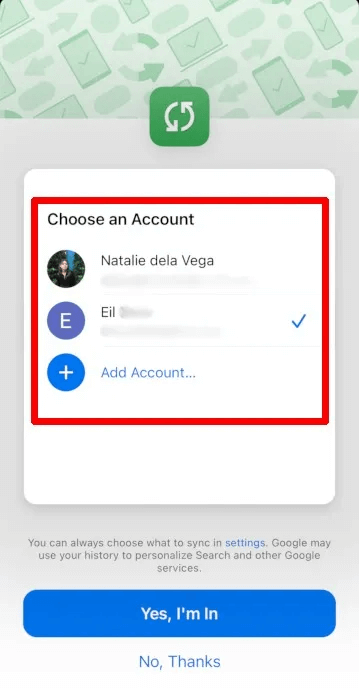
3. Tıklayın “Evet, abone oldum.” senkronizasyonu açmak için
4. Hesabınızla oturum açtıktan sonra, kişisel dosya Chrome uygulaması ana sayfasında.
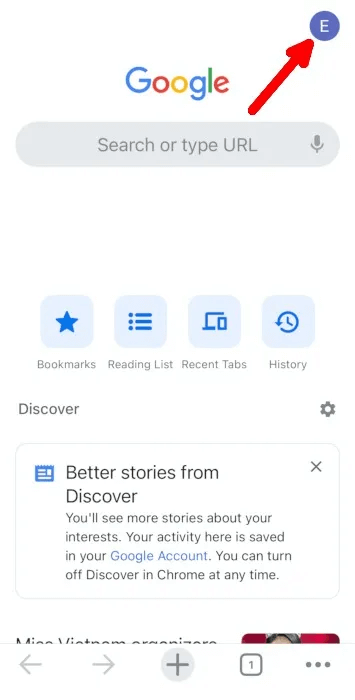
5. Tıklayın "senkronizasyon".
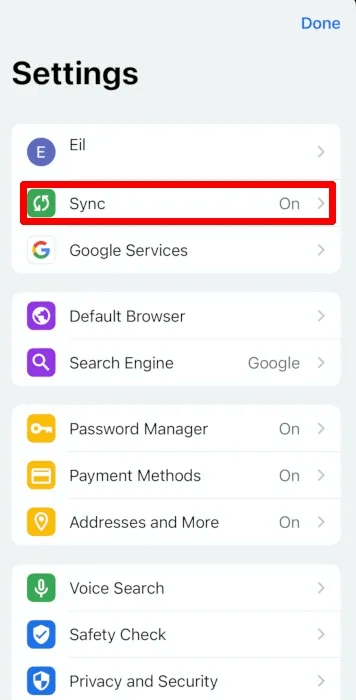
6. Senkronize etmek istediğiniz verileri seçmek için Kapatın "her şeyi senkronize et" Cihazlarınız arasında senkronize etmek istediğiniz verileri seçin. Ancak, tüm verileri senkronize etmek istiyorsanız, "her şeyi senkronize et" etkinleştirilmiş.
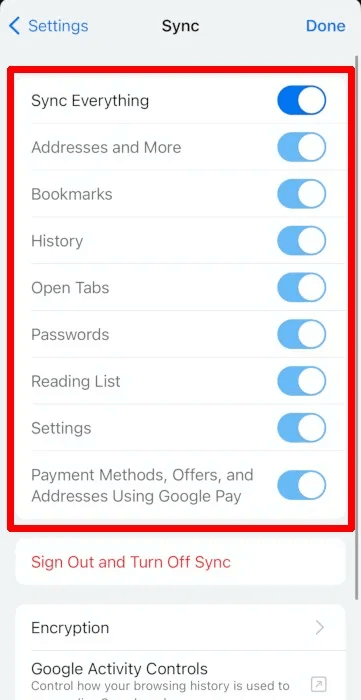
Bilmekte Fayda Var: Tarama deneyiminizi geliştirmek mi istiyorsunuz? Şuna bir bak Krom bayrakları.
Chrome Mobile uygulamasında senkronizasyon nasıl kapatılır?
Chrome, belirli cihazlarda senkronizasyonu kapatmanıza izin verir, ancak aynı zamanda uygulamada oturumunuzu kapatmanıza da olanak tanır. Bunu iOS ve Android için Chrome'da şu şekilde yapabilirsiniz:
- Değiştirmek için Senkronizasyon ayarları , Tıklayın kişisel dosya hesabınızla oturum açtıktan sonra Chrome uygulaması ana sayfasında.
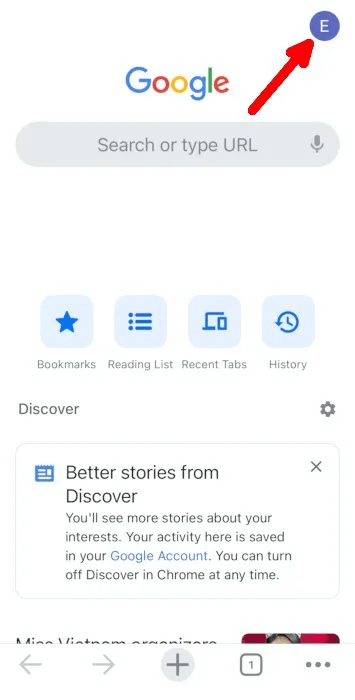
2. Tıklayın "senkronizasyon".
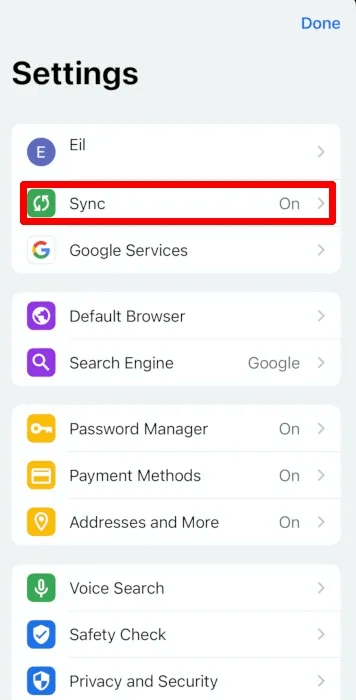
3. Tıklayın "Çıkış yap ve senkronizasyonu kapat" Aşağıda.
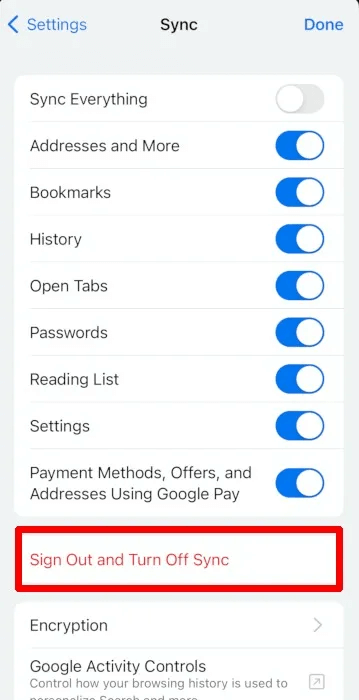
4. isteyip istemediğinize karar verin Chrome uygulaması tarama verilerini temizle mobil veya tutmak için.
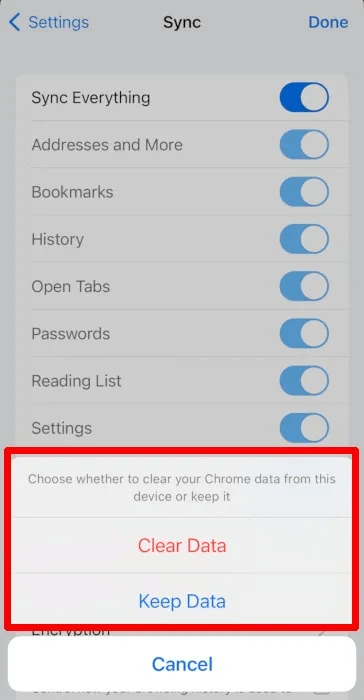
İpucu: Nasıl yapacağınızı öğrenin Uzantıları Google Chrome araç çubuğuna yükleyin kolay erişim için.
Sıkça Sorulan Sorular:
S1: Senkronizasyonu Chrome masaüstünde açıp Chrome mobilde kapatabilir miyim?
evet. Senkronizasyonun etkin olduğu bir cihazdan alınan Google Chrome verileri, Chrome kullanılarak cihazlarınız arasında aktarılacak tek veridir.
iPhone'unuzda Chrome'u senkronizasyon kapalı olarak kullanıyorsanız ve Mac'inizde Chrome'u senkronizasyon açık olarak kullanıyorsanız, her iki cihazda da yalnızca Mac'inizin Chrome verileri senkronize edilir.
S2: Chrome, cihazlar arasında hangi verileri senkronize eder?
Chrome senkronizasyonları:
- Adresler
- Yer imleri
- Tarama geçmişi
- sekmeleri aç
- şifreler
- Ödeme yöntemleri
- Okuma Listeleri
- إعدادات
- İlaveler krom
- Chrome profil bilgileri
Ayarlar, değiştirilen ve silinen yer imleriniz ve yaptığınız diğer değişiklikler de cihazlarınız arasında senkronize edilir.
S3: Chrome verilerini iki veya daha fazla Google hesabından senkronize edebilir miyim?
hayır. Chrome senkronizasyonu yalnızca birden çok cihazda Google Chrome'da oturum açmış bir Google Hesabı için çalışır. Diğer Google Hesaplarındaki Chrome verilerini tek bir Chrome profiliyle senkronize edemezsiniz.
İş veya okul için birden fazla Google Hesabı kullanıyorsanız her biri için bir Chrome profili oluşturabilir ve senkronizasyonu etkinleştirebilirsiniz.